Hvis du har et hjemmesikkerhetssystem, er det veldighar sannsynligvis et dashbord som lar deg se på tilbakemeldingene fra forskjellige kameraer, administrere kameraene dine og sikkerhetskopiere alle opptak du ønsker. Et godt dashbord vil også gi deg et alternativ til å spille av opptakene som er spilt inn, og et virkelig bra dashbord vil tillate deg å manipulere avspillingen, slik at det er enklere å se gjennom opptakene om sikkerhetskameraer. Hvis ikke, kan du alltid bruke VLC-spiller.
VLC-spiller kan være bygget for å se på medier, men den har verktøy som avspilling hastighetskontroll og zoom som gjør den til en rimelig god, gratis app for gjennomgang av opptak om sikkerhetskameraer.
Gå gjennom sikkerhetskameraopptak
Det er to grunnleggende ting du trenger for å se gjennom opptakene om sikkerhetskameraer; kontroll over avspillingshastigheten, og muligheten til å zoome inn på et spesifikt område av opptakene.
Avspillingshastighet
Du kan administrere avspillingshastighet i VLC vedhøyreklikk inne i mediaspilleren, og gå til Avspilling> Hastighet og velg for å fremskynde eller senke avspillingen. Hastigheten økes eller reduseres med 0,10.
Det er ganske kjedelig å bruke menyen for å øke hastigheten, så bruk] -tasten for å øke hastigheten, og [-tasten for å bremse den.

Zoom
Hvis du trenger å zoome inn på en del av videoen,det er et interaktivt verktøy som lar deg gjøre akkurat det. Åpne videoen du vil se, og gå til Verktøy> Effekter og filtre. I vinduet som åpnes, gå til fanen Videoeffekter og deretter Geometri-fanen. Aktiver interaktiv zoom på kategorien Geometri.
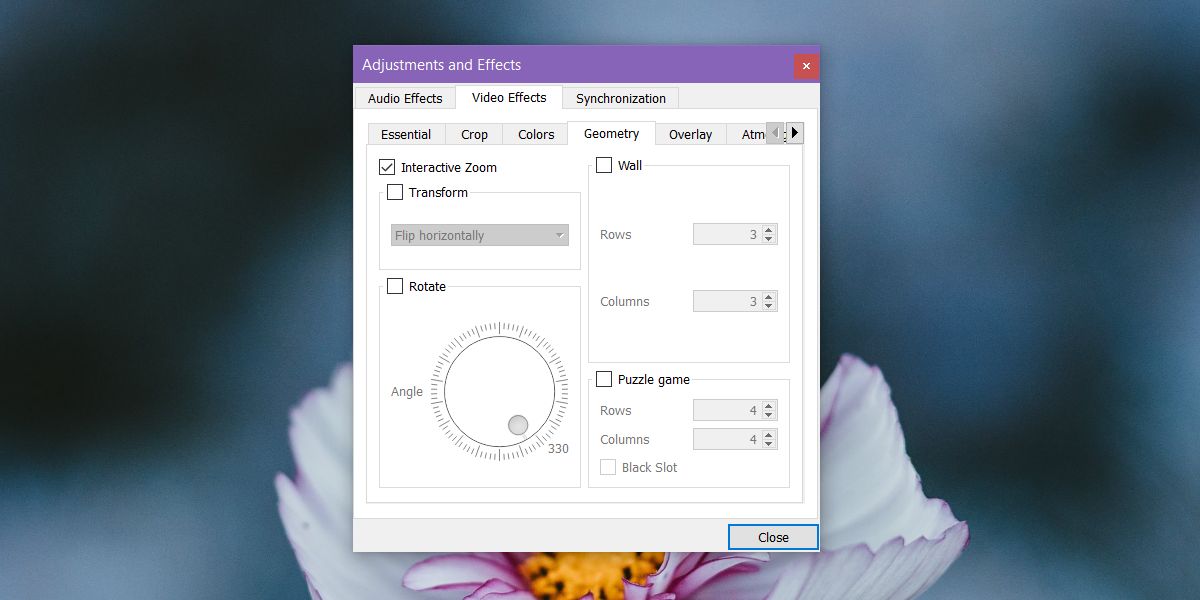
Lukk vinduet og gå tilbake til opptakene. En liten enke vises i øvre venstre hjørne, slik at du kan velge hvilken del av videoen du vil zoome inn på. Under dette vinduet vil du se en liten bue som du kan klikke for å øke eller redusere zoom.
Hvis du vil skjule det lille vinduet, klikker du VLC Zoom Skjul-alternativet under det.
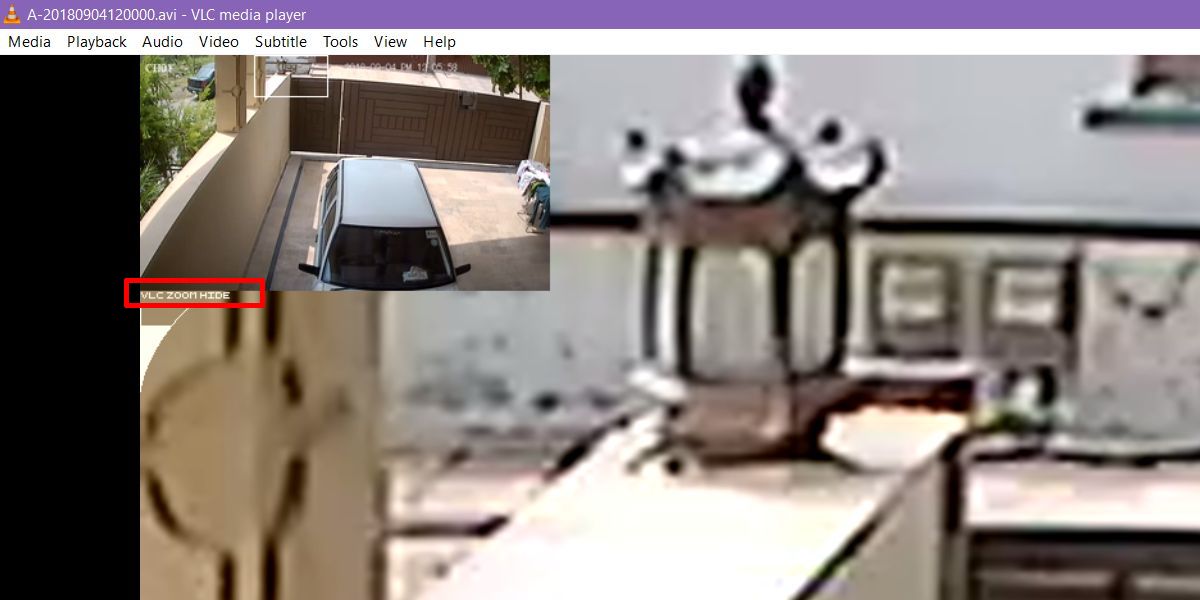
Legge til markører
Du kan alltid skrive ned arrangementstider på et stykkepapir mens du vurderer opptak, men VLC har en bokmerkefunksjon som lar deg markere tider i videoen. For å legge til et bokmerke bruker du snarveien Ctrl + B og klikker på Opprett i vinduet som åpnes.
Vi bør nevne det uansett hvilken app dubrukes til å gjennomgå opptak av sikkerhetskameraer, det er ikke noe som kan forbedre det som de kan i CSI. Dessuten, jo mer du zoomer, jo dårligere blir kvaliteten.













kommentarer